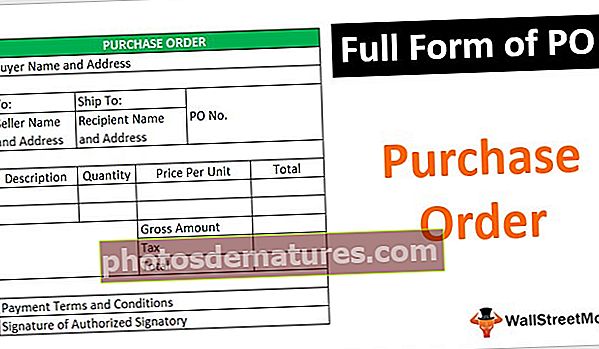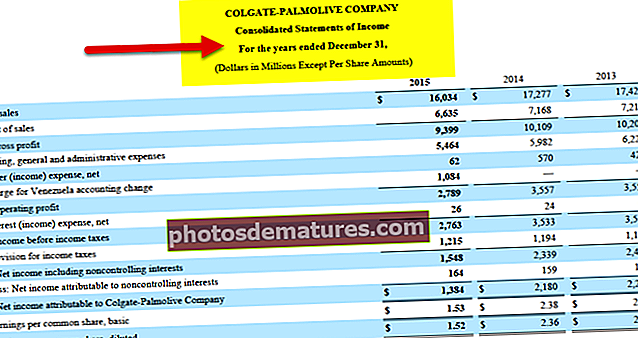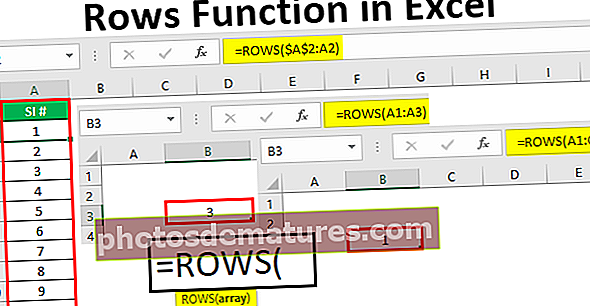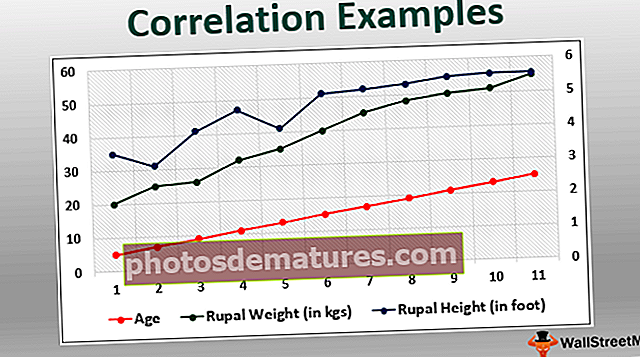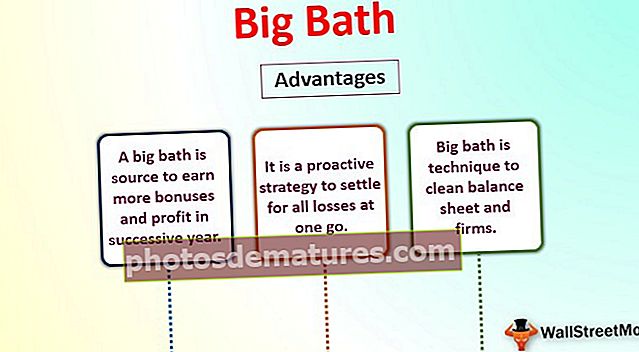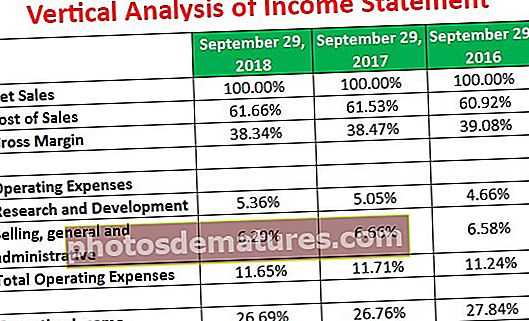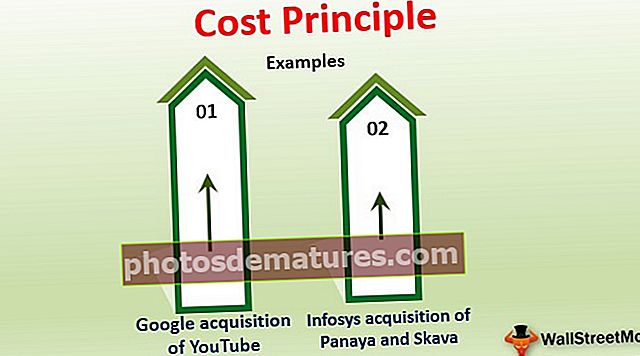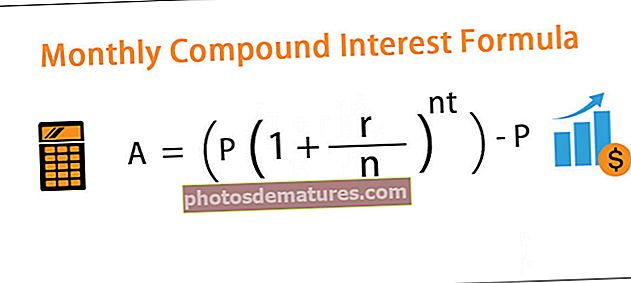Како се користи функција РОВС у програму Екцел? (са примерима)
Функција Екцел редова
Једноставним речима, функција „РЕДОВИ“ у Екцелу враћа број броја редова изабраних у опсегу. Разликује се од функције реда, где нам је функција реда дала број реда за одабрану ћелију, уместо функције функције редови узима низ редова као аргумент и даје нам број редова у том низу, ово је такође референцирајућа функција за идентификацију број редова у датом низу.

Низ није ништа друго до референца на ћелију. Референца на ћелију може бити појединачна ћелија или опсег ћелија.
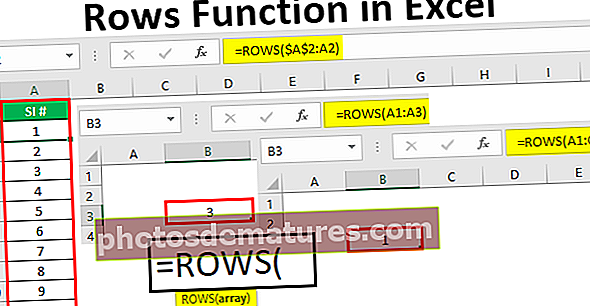
Како се користи функција редова у програму Екцел? (са примерима)
Овде можете преузети овај Екцел предложак функције реда - Предложак функције Екцел редовиПример # 1 - Коришћење референце за редне ћелије
Погледајмо једноставан пример функције РОВС.
У ћелији Б3 отворићу функцију РОВС. У аргументу низа даћу референцу на ћелију као А1.

Затворићу заграду и притисните Ентер, да видим шта ћемо добити.

Пошто је изабрана само једна ћелија, резултат је враћен као 1.
Сада ћу променити референцу на ћелију са А1 на А1: А3.

Сада затворите формулу и погледајте какав је резултат.

Овога пута смо добили резултат као 3.
Разлог зашто смо резултат добили као 3, јер пажљиво погледамо референцу на ћелију, каже се А1: А3, тј. У опсегу ћелија су изабрана потпуно три реда.
Пример # 2 - Коришћење референце за ћелије колона
РОВС функција броји само колико је редова одабрано у референци. Сада ћу применити формулу у ћелији Б3 као доле.

Референцу за ћелију дао сам као А1: Ц1, да видимо какав је резултат.

Иако сам одабрао 3 ћелије, резултат смо добили само као 1 !!!
То је зато што смо изабрали 3 ћелије у истом реду, тј. Различите ћелије колоне. Пошто смо одабрали опсег ћелија у истом реду, добили смо резултат само 1.
Дакле, РОВС Формула овде не може да броји КОЛОНЕ у екцелу.
Пример # 3 - Број редова
Функција РОВС броји само колико је редова у референци, сада погледајте овај пример.

Референцу на ћелију дао сам као А4, тј. 4. ред радног листа, притисните Ентер и погледајте какав је резултат.

Ох !!! Резултат је 1, иако смо изабрали 4. ред радног листа.
Као што смо рекли на почетку, функција РОВС не враћа број реда, већ само број изабраних редова. У овом случају, пошто смо одабрали само један ред, резултат је 1, а не 4.
Пример # 4 - Уметните серијске бројеве
Функцију РОВС можемо користити за уметање серијских бројева од 1. На пример, обично убацујемо серијске бројеве из ћелије А2, па ћемо вам показати како да убаците серијске бројеве помоћу РОВС формуле у екцел.
Отворите функцију РЕДОВИ у ћелији А2.

Изаберите референцу ћелије као А2: А2.

За прву ћелију референца референцу чини апсолутном. 2 А $ 2: А2.

Сада притисните тастер ентер. Притиском на тастер ентер требали бисмо добити резултат као 1.

Сада једноставно повуците формулу надоле да бисте добили серијске бројеве.
Будући да смо први део референце на ћелију учинили апсолутним, остаје исти када повучемо надоле, али други део ћелије који се односи на ћелију наставља да се мења са А2 на А3, А3 на А4 итд.

Разлика између РЕДА И РЕДОВА
Након сазнања РЕДОВИ функција важно је знати по чему се разликује РЕД функција у екцелу. И једно и друго је толико збуњујуће, па ћемо ово сада решити.
Функција РОВ враћа број реда изабране ћелије на радном листу. На пример, ако референцу на ћелију изаберемо као А3 помоћу функције РЕД.

Будући да је А3 3. ред на радном листу, резултат смо добили као 3.

Али с друге стране, ако исту референцу на ћелију унесемо помоћу функције РОВС.

резултат ћемо добити као 1.

Зато што функција Екцел РОВС враћа број одабраних редова у опсегу.
Дакле, РОВ функција враћа број реда изабране ћелије, а РОВС функција враћа број изабраних редова у екцелу.